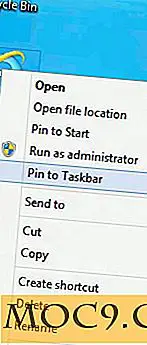כיצד לצפות בסרטונים ב- YouTube במצב תמונה-תמונה ב- iOS 9
iOS 9 הביא תכונות מדהימות עבור iPad. פיצול View ו Slide Over הם הרבה תכונות נחוצות עבור כל מי שרוצה להיות פרודוקטיבי על iPad. אבל היתה תכונה אחת כי יש לי נרגש באמת, ואם אתה משתמש ב- iPad כמו מדיה התקן צריכת חדשות, תוכל להבין למה.
iOS 9 הציג מצב Picture-In-Picture (PIP). כן, זה לא חדשני, וזה היה חלק מהחוויה טלוויזיה במשך הגילאים. אבל עכשיו, אתה יכול סוף סוף לראות את המשחק כדורגל בעת גלילה דרך ציר הזמן שלך בטוויטר או הדוא"ל שלך.
או שאתה יכול? בזמן שמצב PIP פועל כאשר אתה משתמש באפליקציית הסרטונים, הוא אינו פועל כלל באפליקציית YouTube שבה אנו מבלים את רוב הזמן בצפייה בסרטונים. הבעיה היא שמצב 'תמונה-בתוך-תמונה' מוציא את השליטה מהמוציא לאור של האפליקציה ומעביר אותה ל- Apple. אז תקוותי ל- YouTube למעשה שילוב תכונה זו הן נמוכות מאוד.
אבל זה לא יכול למנוע ממך לקבל קצת פעולה PIP YouTube, הודות יישומי צד שלישי וכמה פתרון חכם מאוד.
1. יישומי צד שלישי כמו YouPlayer ו ProTube
בעוד שיישומי YouTube של צד שלישי ב- iOS מוגבלים בתכונות בהשוואה לאפליקציה הרשמית, הם נותנים לך שליטה רבה יותר על התהליך כולו. אם אתה אוהב את הרעיון של שליטה באיכות הווידאו, ואתה מוזר לגבי האופן שבו מיין את עדכון ההזנה שלך, או שאתה רוצה להאזין לסרטוני YouTube ברקע, עדיף שתשתמש באפליקציית YouTube של צד שלישי .
החלק הכי טוב? הם תומכים במצב PIP כברירת מחדל.
נכון לעכשיו, הדרך הטובה ביותר לעשות זאת היא גם YouPlayer או ProTube. לדעתי, ProTube הוא יישום מתוכנן יותר, למרות שהוא אפליקציה בתשלום ($ 2.99).
YouPlayer, לעומת זאת, יש כמה quirks עיצוב, אבל אתה יכול להיכנס בחינם עם מודעות או יכול לשלם $ 1.99 כדי להשבית מודעות.
הנה איך להשיג PIP עובד YouPlayer.
לאחר שחיפשת סרטון והתחלת להפעיל אותו, תראה סמל PIP, ממש ליד הלחצן במסך מלא. זהו הסמל המודגש בצילום המסך למטה.

כאשר תלחץ על זה, תועבר אל מסך הבית עם הווידאו משחק בחלון קטן. ניתן לשנות את גודל החלון באמצעות לחיצה על התמונה בתוך אזור הווידאו. נגן הווידאו יש 3 לחצנים. אתה יכול להשהות את הווידאו, לצאת ממצב PIP או פשוט לסגור את החלון.

זה חלון צף. אז אתה מוזמן לזרוק אותו בכל מקום שתרצה. אתה יכול אפילו לשמור על החלון, כך שזה כמעט בלתי נראה.
CornerTube
אם אתה מחובר מדי לאפליקציית YouTube, אך עדיין ברצונך להציג סרטונים במצב PIP כעת ולאחר מכן, CornerTube היא הדרך הטובה ביותר לעשות זאת. זה עולה $ 2.99.

CornerTube משתמשת בכמה פריצות חכמות כדי לקבל ממך במהירות משחק וידאו באפליקציית YouTube לסרטון שמשחק באמצעות CornerTube במצב PIP (באמצעות נגן הווידאו המקורי של iOS).

לאחר התקנת CornerTube, תוכל להפעיל את התוסף ואת רכיב widget מסוג Notification Center. שתף כל סרטון מ- YouTube ל- CornerTube (או קישור וידאו של YouTube מכל אפליקציה), והוא יופעל במצב PIP. זה ממש כאן הוא הדבר הטוב ביותר על CornerTube. תוכל גם לפתוח את האפליקציה ולחפש סרטונים מהאפליקציה.

בשבילי, iPad הוא מכשיר נהדר לצריכת מדיה. אני אוהב גלילה דרך טוויטר, תופס על RSS עם Reder 2, צופה קטעי וידאו ב- YouTube ו Netflix. כיצד אתה משתמש ב- iPad כמעצמת מדיה? שתף איתנו את ההערות הבאות.